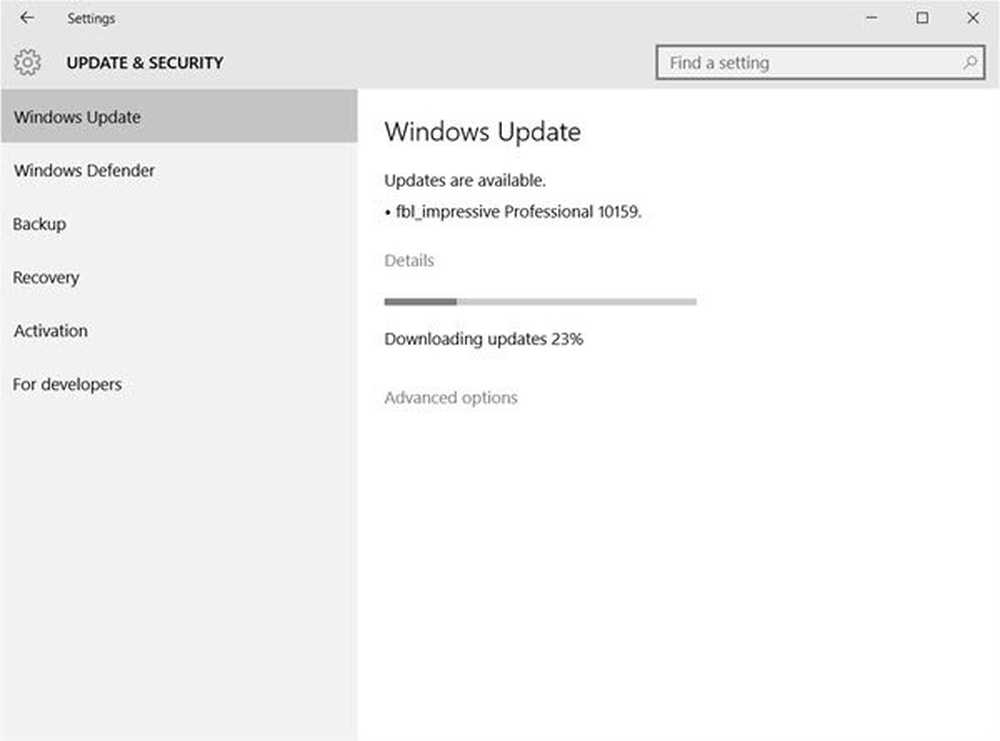Windows Update non funziona, controllo bloccato o pagina vuota

È una cosa diversa scoprire che gli aggiornamenti di Windows non riescono a scaricare o installare in Windows. Ma cosa si può fare se Windows Update o Microsoft Update stesso non funziona, è bloccato il controllo o la pagina di Windows Update o Microsoft Update che si apre risulta vuota. Questo era un problema comune in Windows Vista e in precedenza, ma meno persone vedono questo problema in Windows 10/8/7! Tuttavia, se si affronta questo problema, è possibile provare questi passaggi di risoluzione dei problemi, in nessun ordine particolare. Ricordarsi di creare prima un punto di ripristino del sistema.

Windows Update non funziona
Se Windows Update non funziona, procedi come segue:
1. La prima cosa da fare è vedere se hai installato un nuovo software, e se è così, prova a ripristinare il tuo computer in un secondo momento.
2. Svuota la cartella File temporanei, la cartella Cookie e la cartella File temporanei Internet, riavvia e riprova. Migliore e facile da usare l'utility di pulizia del disco integrata.
3. Lavare la cartella di distribuzione del software. Esegui il prompt dei comandi come amministratore. Nella casella CMD che appare sullo schermo del computer, inserisci le seguenti stringhe di testo, una alla volta, e premi Invio.
net stop wuauserv stop di rete
Ora vai al C: \ Windows \ SoftwareDistribution cartella ed elimina tutti i file e le cartelle all'interno.
Se i file sono in uso, riavviare il dispositivo. Dopo il riavvio, esegui nuovamente i comandi sopra. A proposito, l'app per Windows Store deve essere chiusa, quindi non avviarla.
Ora sarete in grado di eliminare i file dal menzionato Software Distribution cartella. Ora nella finestra del prompt dei comandi, digita i seguenti comandi uno alla volta e premi Invio:
net start wuauserv net start bit
Reboot. Se si utilizza Windows Update, provare a utilizzare Microsoft Update o viceversa.
4. Eseguire il controllo file di sistema. Se vengono trovati file di sistema corrotti, verranno ripetuti al riavvio.
5. Se Windows Update non funziona, prova questo:
Apri Internet Explorer> Strumenti> Opzioni Internet> Sicurezza> fai clic sull'icona "Siti attendibili"> fai clic su Siti> deseleziona "Richiedi verifica server".
Quindi aggiungere i seguenti siti:
- http: //*.windowsupdate.microsoft.com
- http: //*.windowsupdate.com
- http://update.microsoft.com
- http://update.microsoft.com/microsoftupdate/v6/default.aspx
Fai clic su Chiudi> Applica> OK. Questo è noto per aiutare Windows Genuine Validated, in alcuni casi, ma non sempre.
6. Assicurarsi inoltre di avere installato l'ultimo agente di Windows Update.
7. Provare a registrare nuovamente le seguenti DLL individualmente. Guarda come registrare e annullare la registrazione di dll se non sei sicuro di come farlo.
- wuapi.dll
- Wuaueng.dll
- wups.dll
- wups2.dll
- wuwebv.dll
- wucltux.dll
- wudriver.dll
In alternativa, apri Blocco note. Copia-incolla le seguenti righe di comando e salva il file usando l'estensione .bat o .cmd.
regsvr32 / s wuapi.dll regsvr32 / s wuaueng.dll regsvr32 / s wups.dll regsvr32 / s wups2.dll regsvr32 / s wuwebv.dll regsvr32 / s wucltux.dll regsvr32 / s wudriver.dll
Fare doppio clic sull'icona del file .bat o .cmd; si aprirà una finestra di comando. Esegui i comandi e quindi chiudi. Riavvia e verifica se Windows Update funziona correttamente.
8. Apri IE> Strumenti> Opzioni Internet> Avanzate> Impostazioni di sicurezza> Verifica che le due caselle "Abilita SSL 2" o "Abilita SSL 3" siano selezionate.
9. Annota il tuo codice di errore e visita questa eccellente risorsa Microsoft: Supporto per l'aggiornamento di Windows: codici di errore. Cerca la soluzione contro il tuo codice di errore. Se si riceve l'errore 80246008 di Windows Update durante il download degli aggiornamenti, potrebbe essere necessario modificare le impostazioni del Servizio trasferimento intelligente in background (BITS) o Registro eventi di Windows, quindi riavviare ciascun servizio. Vai qui per vedere l'elenco completo dei codici di errore di Windows Update.
10. Se stai recuperando da un attacco di malware, puoi anche dare un'occhiata al tuo file Hosts. Alcuni programmi malware possono modificare il file dell'host per controllare la risoluzione dei nomi DNS. Rimuovi TUTTE le voci per Windows Update e Microsoft Update dal tuo file Hosts situato in C \ Windows \ system32 \ drivers \ etc \ hosts.
11. Usa il nostro strumento Fix WU e vedi se aiuta. Registra di nuovo tutti i file dll, ocx e ax necessari per il corretto funzionamento di Windows Update.
12. Utilizzare la risoluzione dei problemi di Windows Update di Microsoft. Reimposta le impostazioni di Windows Update ai valori predefiniti.
È possibile rimuovere qualsiasi riga contenente voci per Windows Update o per Microsoft Update OPPURE è sufficiente posizionare il segno numero # prima o davanti a qualsiasi riga contenente "microsoft" e "aggiornamento". HostsMan è una buona utilità gratuita per aiutarti a gestire il tuo file hosts.
Pagina di Windows Update vuota

Se quando apri Windows Update dal Pannello di controllo, puoi vedere una pagina bianca vuota, potresti voler registrare nuovamente i seguenti file DLL. È noto che funziona. Apri Esegui come amministratore, digita quanto segue, uno dopo l'altro e premi Invio.
regsvr32 jscript regsvr32 vbscript regsvr32 / i mshtml
Speriamo che questo aiuti!
Come accennato in precedenza, potresti voler vedere questo post se gli aggiornamenti di Windows non riescono a scaricarli o installarli.
Post datato 2008, portato da WinVistaClub, aggiornato e pubblicato qui.
Questo post su cosa fare se attivare o disattivare le funzionalità di Windows in bianco può interessare anche alcuni di voi.